கேம்களை விளையாடும்போது ஸ்மார்ட்போனின் செயல்திறனைக் கண்டறிய, FPS கவுண்டர் பயன்பாடு தேவை. நீங்கள் பயன்படுத்தும் ஸ்மார்ட்போன் எவ்வளவு கடினமானது என்பதை இங்கிருந்து தெரிந்து கொள்ளலாம். அதை எவ்வாறு நிறுவுவது என்பது இங்கே!
உங்களில் ஸ்மார்ட்போன்களில் கேம்களை விளையாட விரும்புபவர்களுக்கு, இந்த ஒரு சொல்லை நீங்கள் நன்கு அறிந்திருக்க வேண்டும் FPS.
வினாடிக்கு FPS அல்லது பிரேம்கள் ஒரு வினாடிக்கு பார்க்கும் படங்களின் எண்ணிக்கை. வழக்கமாக, மென்மையான பட இயக்கத்தை உருவாக்க, குறைந்தபட்ச பிரேம் வீதம் தேவைப்படுகிறது 10 fps உங்கள் ஸ்மார்ட்போனில்.
நீங்கள் HD கிராபிக்ஸ் மூலம் கேம்களை விளையாடினால் இந்த FPS இன்னும் அதிகமாக இருக்கும். பின்னர் உங்களுக்கு FPS கவுண்டர் பயன்பாடு தேவைப்படும் அல்லது பொதுவாக FPS கவுண்டர் என்று அழைக்கப்படும்.
இந்த பயன்பாட்டின் நன்மைகள் என்ன, அதை எவ்வாறு நிறுவுவது?
கேம்களை விளையாடும் போது ஆண்ட்ராய்டில் எஃப்.பி.எஸ் கவுண்டரை எவ்வாறு காண்பிப்பது
கேம்களை விளையாடும்போது அல்லது கனமான பயன்பாடுகளை இயக்கும்போது உங்கள் ஸ்மார்ட்போனின் செயல்திறனை அளவிட இந்த பயன்பாடு பயனுள்ளதாக இருக்கும்.
எஃப்.பி.எஸ் மதிப்பு 30 எஃப்.பி.எஸ்-க்கும் குறைவாக இருந்தால், நீங்கள் பயன்படுத்தும் ஸ்மார்ட்போன் கேமை விளையாடுவதற்கு மிகவும் கட்டாயப்படுத்தப்படும்.
நூற்றுக்கணக்கான எஃப்.பி.எஸ் வரை மதிப்பு அதிகமாக இருந்தால், உங்கள் ஸ்மார்ட்போன் அதிநவீனமானது மற்றும் பல்வேறு கனமான கேம்களை விளையாடும் வகையில் உருவாக்கலாம்.
சரி, மிகவும் பிரபலமான FPS எதிர் பயன்பாடுகளில் ஒன்றாகும் விளையாட்டு பூஸ்டர். நீங்கள் இங்கே பதிவிறக்கம் செய்யலாம்:
 பயன்பாடுகள் பயன்பாடுகள் பதிவிறக்கம்
பயன்பாடுகள் பயன்பாடுகள் பதிவிறக்கம் உண்மையில், பயன்பாட்டின் முக்கிய செயல்பாடு விளையாட்டு பூஸ்டர் சாதனத்தின் வேகத்தை அதிகரிக்கவும் அதன் தோற்றத்தை செம்மைப்படுத்தவும் ஆகும்.
ஆனால் இந்த விண்ணப்பத்தை கொண்டு வரவும் செய்யலாம் FPS மீட்டர், கும்பல். பின்னர், கேம்களை விளையாடும்போது ஸ்மார்ட்போன் திரையின் மூலையில் FPS மீட்டரைப் பார்க்க முடியும்.
எப்படி என்று ஆர்வம்? பின்வரும் வழிகாட்டியைப் பாருங்கள்!
படி - 1: கேம் பூஸ்டர் பயன்பாட்டை நிறுவவும்
முதலில், நீங்கள் செய்ய வேண்டியது பயன்பாட்டை நிறுவ வேண்டும் விளையாட்டு பூஸ்டர் உங்கள் ஸ்மார்ட்போனில். அப்படியானால், விண்ணப்பத்தைத் திறக்கவும்.

தொடக்கப் பக்கத்தில், நீங்கள் படிக்கும்படி கேட்கப்படுவீர்கள் பயன்பாட்டு விதிமுறைகளை மற்றும் தனியுரிமைக் கொள்கை. முடிந்ததும், கொடுக்கப்பட்டுள்ள இடத்தில் டிக் செய்யவும். அதன் பிறகு, அழுத்தவும் தொடங்குங்கள்.
படி - 2: FPS மானிட்டரை அமைக்க வலது பக்க பேனலைக் கிளிக் செய்யவும்
அழுத்தி முடித்ததும் தொடங்குங்கள், இடது மற்றும் வலது பேனல் அமைப்புகளுடன் இது போன்ற திரையை நீங்கள் எதிர்கொள்வீர்கள்.

அமைப்புகளின் காரணமாக FPS மானிட்டர் வலது பலகத்தில் உள்ளது, வலது பேனலைத் தேர்ந்தெடுக்கவும். பின்னர் நீங்கள் பல விருப்பங்களைக் காண்பீர்கள், அவற்றில் ஒன்று FPS மானிட்டர் அமைப்பு.
படி - 3: FPS மானிட்டரை இயக்கவும்
FPS மீட்டரைப் பார்க்க, திரையில் FPS மானிட்டர் பொத்தானைச் செயல்படுத்த வேண்டும். பொத்தானை அழுத்தவும் செயல்படுத்த.

சரி, பின்னர் ஒரு எச்சரிக்கை பொத்தான் தோன்றும் "இலவசமாக திற". அழுத்தவும். 15-30 வினாடிகளில் ஒரு விளம்பரத்தைக் காண்பீர்கள். தயவுசெய்து காத்திருக்கவும், விளம்பரம் முடியும் வரை எதையும் அழுத்த வேண்டாம்.
படி - 4: உங்கள் ஸ்மார்ட்போனில் ஆப் அணுகலை அனுமதிக்கவும்
விளம்பரம் முடிந்ததும், உங்கள் ஸ்மார்ட்போனை அணுகுவதற்கான கேம் பூஸ்டர் பயன்பாட்டிலிருந்து ஒரு அறிவிப்பு தோன்றும். அது தோன்றினால், அதைப் படிக்கவும், பின்னர் அழுத்தவும் மன்னிக்கவும்.

அதன் பிறகு, உங்கள் ஸ்மார்ட்போனின் முக்கிய அமைப்புகளுக்குச் செல்வீர்கள், அங்கு உங்கள் ஸ்மார்ட்போனின் அம்சங்களை அணுகுவதற்கான விண்ணப்ப கோரிக்கையை ஏற்கும்படி கேட்கப்படுவீர்கள். அச்சகம் அனுமதிக்கப்பட்டது அல்லது ஒவ்வொரு ஸ்மார்ட்போனின் அமைப்புகளின் படி.
படி - 5: FPS மீட்டர் தோன்றி முயற்சி செய்யத் தயாராக உள்ளது
எல்லா அமைப்புகளும் நீங்களாகிய பிறகு அனுமதிக்கப்பட்டது, உங்கள் ஸ்மார்ட்போன் திரையின் வலது மூலையில் FPS மீட்டர் தோன்றுவதைக் காண்பீர்கள்.

சரி, இப்போது நீங்கள் விரும்பும் பல்வேறு கேம்களை விளையாட முயற்சி செய்யலாம். இங்கே காட்டப்படும் ஒரு உதாரணம் PUBG மொபைல்.

பயன்பாடு தொடங்கிய பிறகு, நீங்கள் பார்ப்பீர்கள் FPS மீட்டர் எண்களைக் காட்டு 60.2 fps. இதன் பொருள், ஸ்மார்ட்போன்கள் இன்னும் MOBA-தீம் கொண்ட கேம்கள் அல்லது மொபைல் லெஜண்ட்ஸ் அல்லது கால் ஆஃப் டூட்டி போன்ற செயல்களை விளையாடும் திறன் கொண்டவை என்று கூறலாம்.
நீங்கள் விளையாட்டை விளையாடி முடித்து, அதை நிறுத்த விரும்பினால், பயன்பாட்டில் உள்ள நிறுத்து பொத்தானை அழுத்தவும். எளிதானது, சரியா?
FPS மதிப்பை எவ்வாறு அதிகரிப்பது
சரி, பயன்பாட்டின் பயன்பாடுகளில் ஒன்று FPS கவுண்டர் கனமான கேம்கள் அல்லது பயன்பாடுகளைக் கையாளும் போது உங்கள் ஸ்மார்ட்போனின் செயல்திறன் எவ்வளவு வலிமையானது என்பதைக் கண்டறிவதே இந்த வகையான விஷயம்.
FPS மதிப்பு மிகவும் குறைவாக இருந்தால் 30 fps கீழ், FPS மதிப்பு உயரும் வகையில் விளையாட்டை மீண்டும் அமைக்க வேண்டும்.
நீங்கள் இயங்கும் கேம் அல்லது பயன்பாட்டில் உள்ள கிராபிக்ஸ் அமைப்புகளைக் குறைப்பது வழக்கமாகச் செய்யப்படும் ஒரு வழி.
இந்த வழியில், FPS மதிப்பு உயரும், உங்கள் ஸ்மார்ட்போன் எந்த பின்னடைவு நிகழ்வுகளும் இல்லாமல் சீராக இயங்கும் விபத்து சாலையின் நடுவில்.
ஆம், அதற்கு மடிக்கணினியில் FPS ஐ எவ்வாறு சேர்ப்பது படிகள் வேறு, ஆம், கும்பல்!
கேம் பூஸ்டர் அப்ளிகேஷன் மூலம் கேம்களை விளையாடும்போது ஆண்ட்ராய்டில் எஃப்.பி.எஸ் கவுண்டரை எப்படிக் காண்பிப்பது என்பது குறித்த வழிகாட்டியாக இருந்தது.
நீங்கள் என்ன நினைக்கறீர்கள்? உங்களிடம் ஏதேனும் பரிந்துரைகள் அல்லது பிற சிறந்த பயன்பாட்டுக் குறிப்புகள் உள்ளதா? கீழே உள்ள கருத்துகள் பத்தியில் எழுதுங்கள், ஆம்! அடுத்த ஜக்கா கட்டுரையில் சந்திப்போம்!
பற்றிய கட்டுரைகளையும் படியுங்கள் ஆண்ட்ராய்டு அல்லது பிற சுவாரஸ்யமான கட்டுரைகள் திப்தியா.